Dragalia lost wiki: word de beste avonturier in Alberia
Dragalia lost wiki wordt de beste avonturier van alberia. Dragalia Lost is een spannende role-playing game, gezamenlijk ontwikkeld door Nintendo en …
Artikel lezen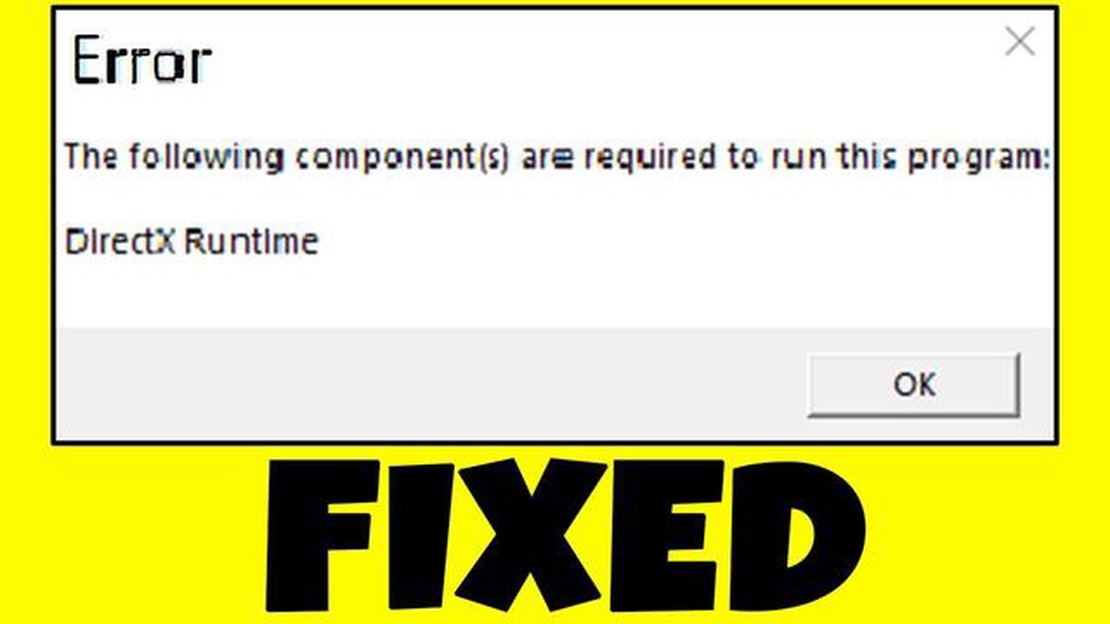
DirectX runtime error is een van de meest voorkomende problemen voor gamers. Als je DirectX-fouten krijgt tijdens het uitvoeren van games, kan dit leiden tot frustrerende haperingen en vastlopen. Er is echter een effectieve tweak die je kan helpen dit probleem op te lossen en van je games te genieten zonder crashes en onderbrekingen.
De eerste stap om DirectX runtime error op te lossen is het bijwerken van de stuurprogramma’s van je videokaart. Verouderde of incompatibele stuurprogramma’s kunnen DirectX-problemen veroorzaken. Ga naar de officiële website van de fabrikant van je videokaart en download de nieuwste versie van de stuurprogramma’s. Installeer ze door de instructies op het scherm te volgen. Het kan even duren, maar de bijgewerkte stuurprogramma’s zullen de DirectX-prestaties helpen stabiliseren.
Een andere manier om de DirectX runtime error op te lossen is door onderhoud uit te voeren en je computer te optimaliseren. Het vervuilen van je systeem met junkbestanden, registerfouten en andere problemen kan DirectX beïnvloeden en fouten veroorzaken. Gebruik computerschoonmaak- en optimalisatiesoftware om tijdelijke bestanden te verwijderen, registerfouten op te lossen en de systeemprestaties te optimaliseren. Dit verbetert de prestaties van je computer en vermindert de kans op DirectX-fouten.
Het spel in de compatibiliteitsmodus uitvoeren kan ook helpen om een DirectX runtime error op te lossen. Selecteer de snelkoppeling van het spel, klik met de rechtermuisknop en selecteer “Eigenschappen”. Schakel onder “Compatibiliteit” het selectievakje naast “Dit programma uitvoeren in compatibiliteitsmodus” in. Selecteer in de vervolgkeuzelijst de oudere versie van het besturingssysteem waarmee het spel werd uitgevoerd. Klik op “Toepassen” en dan op “OK”. Probeer het spel opnieuw uit te voeren en kijk of de DirectX-fout verschijnt.
Een DirectX runtime error treedt vaak op bij het uitvoeren van een spel of programma dat gebruik maakt van de grafische mogelijkheden van DirectX. Deze fout kan verschillende oorzaken hebben, waaronder beschadigde DirectX-bestanden, verouderde stuurprogramma’s voor de grafische kaart of hardwareproblemen. Hier zijn enkele manieren om DirectX runtime error op te lossen.
Verouderde of incompatibele stuurprogramma’s voor de grafische kaart kunnen een van de oorzaken zijn van een DirectX runtime error. Controleer de website van de fabrikant van je grafische kaart en download de nieuwste stuurprogramma’s. Het installeren van de huidige versie van de stuurprogramma’s kan het probleem verhelpen.
Als de fout wordt veroorzaakt door beschadigde DirectX-bestanden, is het aan te raden om DirectX opnieuw te installeren. Volg hiervoor de onderstaande stappen:
Sommige DirectX runtime fouten kunnen worden veroorzaakt door hardwareproblemen. Controleer of uw grafische kaart de versie van DirectX die u hebt geïnstalleerd ondersteunt en of deze correct werkt. Als je twijfelt over de hardware, neem dan contact op met je grafische kaart of computerfabrikant voor extra ondersteuning.
Soms kunnen machtigingsproblemen een DirectX runtime error veroorzaken. Probeer het spel/programma als beheerder uit te voeren om het de benodigde rechten te geven.
Verouderde versies van je besturingssysteem kunnen DirectX runtime errors veroorzaken. Zorg ervoor dat u de laatste versie van uw besturingssysteem geïnstalleerd hebt en dat alle beschikbare updates geïnstalleerd zijn.
Als je de bovenstaande tips volgt, kun je DirectX runtime error oplossen en blijven genieten van je favoriete games en programma’s.
Wanneer we computerspellen spelen, komen we onvermijdelijk verschillende problemen tegen. Een van de meest voorkomende problemen is DirectX runtime error. Deze fout kan optreden door een onjuiste DirectX-installatie of verouderde stuurprogramma’s voor de grafische kaart. Hoewel de fout ernstig lijkt, is er een effectieve tweak die je kan helpen dit probleem op te lossen.
Als het probleem na al deze stappen nog steeds bestaat, kun je contact opnemen met het spel of de computerfabrikant voor hulp. Zij kunnen je meer specifieke hulp en aanbevelingen geven om het probleem op te lossen.
Lees ook: Verschil tussen 2DS en 3DS: Een uitgebreide vergelijking
Kortom, DirectX runtime error kan een vervelend probleem zijn, maar met een effectieve tweak kun je het oplossen en zonder onderbrekingen van je spel blijven genieten.
DirectX runtime error kan optreden wanneer je verschillende games of toepassingen uitvoert waarvoor je met afbeeldingen moet werken. Volg de onderstaande stappen om deze fout op te lossen:
De aanwezigheid van malware op uw computer kan conflicten veroorzaken met DirectX en leiden tot runtime-fouten. Volg deze stappen om er zeker van te zijn dat uw computer beschermd is:
Sommige programma’s kunnen conflicteren met de werking van DirectX, wat runtime-fouten kan veroorzaken. Volg deze stappen om te controleren op conflicterende programma’s:
Als de bovenstaande stappen de DirectX runtime error niet hebben opgelost, kunt u het beste contact opnemen met de technische ondersteuning van de ontwikkelaar van het spel waarin het probleem zich voordoet. Geef ze informatie over je computer, waaronder het model van je grafische kaart, de versie van het besturingssysteem en de fout die je krijgt.
Het is mogelijk dat je een DirectX runtime error tegenkomt wanneer je bepaalde games uitvoert die DirectX gebruiken. Hierdoor kan het spel bevriezen of zelfs helemaal vastlopen. Het goede nieuws is dat er een eenvoudige fijnafstelling is waarmee je deze fout kunt verhelpen en de prestaties van je spel kunt verbeteren.
Lees ook: 2023 Sims 4 crasht op stoom: Eenvoudige oplossingen en updates
Om te beginnen open je het Configuratiescherm en zoek je de sectie Beeldscherminstellingen. Ga naar dit gedeelte en zoek de instelling “Verticale synchronisatie” of “VSync”. Deze instelling is standaard ingeschakeld, wat betekent dat de frames in het spel worden gesynchroniseerd met de vernieuwingsfrequentie van je monitor. Het inschakelen van VSync kan echter vertraging en prestatievermindering veroorzaken, vooral als je systeem geen stabiele 60 frames per seconde kan handhaven.
Het is aan te raden om VSync uit te schakelen zodat het spel op maximale snelheid kan draaien. Hierdoor kan het spel het maximale aantal frames per seconde weergeven dat je systeem aankan. Om dit te doen, schakel je gewoon de instelling Vertical Sync uit en sla je je wijzigingen op.
Het uitschakelen van VSync kan echter leiden tot video-artefacten zoals schermscheuren of beeldsprongen. Om dit probleem op te lossen, kun je de instelling “Adaptieve verticale synchronisatie” of “Adaptieve VSync” inschakelen als deze beschikbaar is op je systeem. In deze modus wordt VSync automatisch in- of uitgeschakeld, afhankelijk van de huidige prestaties van het spel.
Andere manieren om de prestaties van je game te verbeteren, zijn het verlagen van de schermresolutie, het verlagen van het niveau van grafische details, het uitschakelen van speciale effecten of animaties en het sluiten van achtergrondprogramma’s die je systeem mogelijk belasten. Het vinden van de optimale instellingen kan wat tijd en experimenteren kosten, maar het is de moeite waard om betere prestaties en een optimale spelervaring te krijgen.
Door deze tips op te volgen, kun je je systeemprestaties verbeteren en DirectX runtime error in je games voorkomen. Vergeet niet om je DirectX-stuurprogramma’s en grafische kaart regelmatig bij te werken om de beste prestaties en stabiliteit voor je games te krijgen.
Een DirectX runtime error is een fout die optreedt wanneer je een programma of game probeert uit te voeren die DirectX gebruikt en die wijst op een probleem met de installatie of configuratie van deze bibliotheek. Dit kan het gevolg zijn van verouderde of beschadigde stuurprogramma’s, onjuiste of incompatibele DirectX-instellingen of bugs in het programma of spel zelf.
Een effectieve fijnafstelling om DirectX runtime error te verhelpen is het bijwerken van de stuurprogramma’s van uw videokaart. Download de nieuwste versie van het stuurprogramma van de officiële website van de fabrikant en installeer deze. Je kunt ook proberen de nieuwste versie van DirectX te installeren vanaf de website van Microsoft. Als dit niet werkt, kun je proberen het stuurprogramma van je grafische kaart terug te draaien naar een oudere versie of de DirectX-instellingen in een programma of spel wijzigen.
Om erachter te komen welke versie van DirectX op uw computer is geïnstalleerd, kunt u het hulpprogramma “dxdiag” gebruiken. Druk hiervoor op de toetscombinatie Win + R, typ “dxdiag” en druk op Enter. In het venster “DirectX Information” dat wordt geopend, kun je informatie zien over de momenteel geïnstalleerde versie van DirectX.
Hoewel het bijwerken van je stuurprogramma’s een van de meest effectieve manieren is om een DirectX runtime error op te lossen, kun je de fout soms ook oplossen zonder dit te doen. Je kunt bijvoorbeeld proberen de DirectX-instellingen in een programma of spel te wijzigen. Het is ook de moeite waard om te controleren of er updates zijn voor het programma of spel zelf en deze te installeren, aangezien ontwikkelaars vaak bugfixes uitbrengen in hun updates.
Als geen van de bovenstaande methoden de DirectX runtime error heeft kunnen oplossen, moet u contact opnemen met professionals. Je kunt contact opnemen met de technische ondersteuning van de fabrikant van het programma of spel dat je probeert uit te voeren. U kunt ook contact opnemen met een servicecentrum om een diagnose van uw computer te stellen en de oorzaak van de fout te achterhalen.
Je kunt een DirectX runtime error oplossen met deze effectieve tweak. Ga hiervoor naar het NVIDIA-configuratiescherm, selecteer “3D-instellingen” en schakel “Grafische processor: automatisch geselecteerd” in.
Dragalia lost wiki wordt de beste avonturier van alberia. Dragalia Lost is een spannende role-playing game, gezamenlijk ontwikkeld door Nintendo en …
Artikel lezen12 sites zoals omegle: alternatieven voor gewone videochat. Omegle is een van de populairste plaatsen voor casual videochats met vreemden. Soms zijn …
Artikel lezenHoe repareren Starbound netwerkfout | NIEUW & bijgewerkt in 2023 Als je een toegewijde Starbound-speler bent, ben je misschien wel eens de gevreesde …
Artikel lezenEenvoudige stappen om Adaptive Fast Charging in te schakelen op uw Samsung Galaxy Tab S6 Adaptive Fast Charging is een functie op de Samsung Galaxy …
Artikel lezenHoe Overwatch 2 BC-153 foutcode repareren Als je een fervent Overwatch 2-speler bent, ben je misschien al eens de frustrerende BC-153-foutcode …
Artikel lezenDe beste online games om te spelen in 2023 Online gaming wordt elk jaar populairder en biedt in 2023 een ongelooflijk scala aan entertainmentkeuzes …
Artikel lezen